ASUSのSIMフリースマホ「ZenFone Go (ZB551KL) 」は2万円程度で買える安い機種ではあるのですが、写真や動画を撮りまくって本体の容量(ストレージ)が足りなくなった!ってときもmicroSDカードが使えるので安心!保存できるデータを増やすことができます。
関連:「Zenfone Go」など、NifMoが3機種対象に5,000円キャッシュバック
それでは、ZenFone GoにmicroSDカードを入れるために本体裏側のカバーを開けていきます。
ちなみに、ZenFone Goのカバーはなかなか開けづらい(^_^;) 一部の凹みに爪を引っ掛け、USB部分のもう1本の指をかけて“テコの原理”を使うとスムーズにカバーを開けることができましたよ!
このように本体裏側には2枚のSIMカードスロット(デュアルSIM)とバッテリーパック、そして、microSDカードスロットがあります。microSDカードは左下のスロットに入れます。
(↓すでに1枚のSIMカードが入っている状態の写真)
それではZenFone Goに16GBのmicroSDカードを挿入してみます。
バネ式ではなく、カチっと音がするわけでもありませんが、奥までスッと入れれば完了。
ディスプレイには「外付けストレージが装着されました。」と、microSDカードが入ったことが通知されてわかります。
この通り、中身もバッチリ認識されていて、ZenFone Goでは問題なくmicroSDカードが使えますよ!
ということで今回は初心者向けの解説記事として、ZenFone GoでmicroSDカードを使う方法を書いてみました。なお、microSDじゃなく通常サイズのSDカードを使う方法についても紹介している記事がありますのでチェックしてみてくださいね。
関連:[レビュー] ZenFone GoにSDカードリーダーをつなぎ、デジカメの写真をコピーせずInstagramへアップする
microSDカードの容量は16GBあれば十分だとは思いますけど、これからたくさんの写真をずっと保存したいのであれば思い切って64GBの大きな容量でも良いでしょう(ZenFone Go最大64GBまで)。なお、microSDXC、microSDHC、といった高性能なmicroSDカードにも対応していますよ♪
→ SanDisk microSDHC Ultra 32GB UHS-1 Class10 80MB/s(SD変換アダプター付属)
→ SanDisk microSDHC Ultra 64GB UHS-1 Class10 80MB/s(SD変換アダプター付属)
SanDisk microSDHC Ultra 80MB/s 32GB UHS-I Class10(SD変換アダプター付属)
売り上げランキング: 1,412
SanDisk microSDHC Ultra UHS-1 CLASS10 超高速 UP to 80MB/s (64GB, 80MB/s)
売り上げランキング: 18,700
【ZenFone Go (ZB551KL) 関連のレビュー記事はこちら】
関連:[レビュー] 2万円のSIMフリースマホ ZenFone Go で“デレステ”を遊んでみた
関連:[レビュー] ZenFone GoにSDカードリーダーをつなぎ、デジカメの写真をコピーせずInstagramへアップする
関連:[レビュー] ZenFone Go を使いはじめた!3色カラバリのなかでブルーは一番カッコいい
関連:[レビュー] ジェスチャー入力は不便!ZenFone Goをフリック入力に切り替える








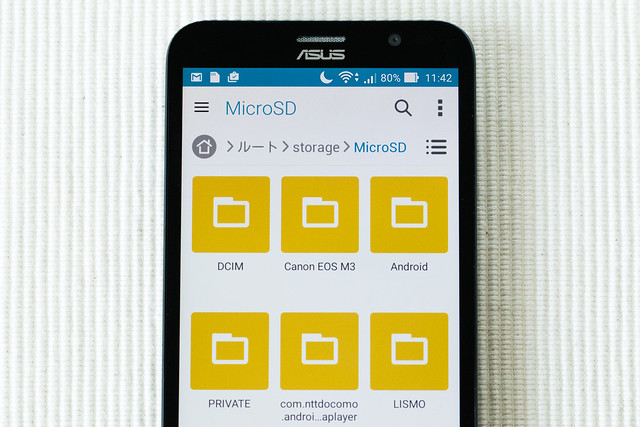

![SanDisk microSDHC Ultra 80MB/s 32GB UHS-I SDSQUNC-032G Class10 SD変換アダプター付属 サンディスク 海外パッケージ品 [並行輸入品]](https://ecx.images-amazon.com/images/I/41gHILkt6RL._SL160_.jpg)
![SanDisk microSDHC Ultra UHS-1 CLASS10 超高速 UP to 80MB/s (64GB, 80MB/s) [並行輸入品]](https://ecx.images-amazon.com/images/I/51YAp-3yjAL._SL160_.jpg)





